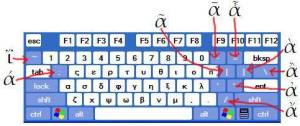Postoje dva slobodno dostupna računalna fonta (pisma) sa svim potrebnim glifovima na pravim mjestima. To su Gentium (autor: Victor Gaultney) i Old Standard TT (autor: Aleksej Krjukov). Oba možete preuzeti na svoje računalo i instalirati ih. Na stranicama Gentium fonta nalaze se odlične upute kako to izvesti (na engleskom su).
Upute za Windows operativni sustav
(Provjereno na XP, trebalo bi raditi i na Visti; termini su drugačiji u hrvatskom prijevodu Windowsa)
- Kliknite “Start”
- Odaberite “Control Panel”
- Odaberite “Regional & Language Options (ovisno o vašem sustavu, možda ćete najprije morati odabrati “Date, Time, Language and Regional Options” u prozoru “Pick a category”, a onda “Regional & Language Options”)
- U dijalogu odaberite karticu “Languages”
- Pritisnite gumb “Details”
- Trebao bi se otvoriti dijalog “Text Services and Input Languages”; na području “Installed Services” odaberite gumb “Add”
- Trebao bi se otvoriti dijalog “Add Input Language”; u padajućem izborniku “Input Language” odaberite “Greek”
- U padajućem izborniku “Keyboard Layout/IME” odaberite “Greek Polytonic”
- Kliknite OK gumb za dijalog “Add Input Language”
- U dijalogu “Text Services and Input Languages” kliknite na gumb “Language Bar” da se otvori dijalog “Language Bar Settings” (možda ćete morati sve zatvoriti i ponovno otvoriti “Regional & Language Options” da bi vam ovaj gumb bio dostupan)
- Označite kvadratić pored opcije “Show Language bar on the desktop”
- Zatvorite sve dijaloge pomoću OK gumba
Ako je sve dobro prošlo, vaš bi kompjuter uz temeljni (pretpostavimo, hrvatski) raspored na tipkovnici sada morao imati dostupan i grčki raspored tipkovnice.
Kako koristiti tipkovnicu za starogrčki
Aktivni raspored tipkovnice naznačen je na Taskbaru (npr. slovima HR, ili EN, ili US…). Za odabir starogrčkog rasporeda tipkovnice, otvorite program koji ćete koristiti (Microsoft Word, ali to može biti i Notepad, i bilo koja aplikacija u kojoj se piše), i kliknite unutar prozora tog programa. Onda na Taskbaru kliknite na slova (na donjoj ilustraciji, EN); otvara se meni s kojeg ćete odabrati Greek (EL).
Sada bi se na Taskbaru trebala pojaviti slova EL. Ako želite, možete imati Language Bar na ekranu dok radite (da ne zaboravite koji je raspored tipkovnice aktivan). Da to postignete, kliknite desnim gumbom miša na EL i odaberite iz izbornika “Restore the language bar”.
U aplikaciji koju koristite za pisanje, odaberite pismo koje podržava starogrčke znakove (spomenuti Gentium ili Old Standard TT).
Grčki se dijakritički znakovi na politoničkoj grčkoj tipkovnici dobivaju pomoću “mrtvih tipaka”; to su tipke koje, kad ih pritisnete, na ekranu ne pokažu ništa — dok ne pritisnete sljedeću tipku; ako je ta sljedeća tipka slovo koje može primiti dijakritik, pokazat će se slovo s dijakritikom. Ako druga tipka nije za slovo koje prima dijakritik, pokazat će se dva znaka — prvi će biti osnovna vrijednost tipke. Da napišete samo dijakritički znak, pritisnite mrtvu tipku i potom razmaknicu.
Evo osnovnog rasporeda na grčkoj tipkovnici:
Na hrvatskoj se tipkovnici akut nalazi na mjestu slova č, dakle ά ćete dobiti kombinacijom “ča”.
Gravis se nalazi na mjestu slova ć; ὰ = “ća”.
Cirkumfleks je na š; ᾶ = “ša”.
Spiritus lenis je na Č (veliko!); ἀ = “Ča”.
Spiritus asper je na Ć; ἀ = “Ća”.
Jota subskriptum je na đ: ᾳ = “đa”.